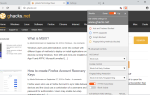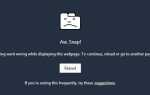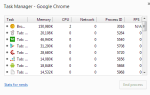Czasami może być konieczne usunięcie plików cookie specyficznych dla witryny. Może dlatego, że jesteś programistą i potrzebujesz przetestować usługę, chcesz usunąć pliki cookie po zakończeniu wizyty na stronie lub wyczyścić pliki cookie, aby dowiedzieć się, czy były przyczyną problemów, które występowały w przeszłości.
Większość użytkowników Chrome prawdopodobnie używa strony Ustawienia plików cookie do usuwania plików cookie dla poszczególnych witryn w przeglądarce.
Można uzyskać do niego bezpośredni dostęp poprzez ładowanie chrome: // settings / content / cookies, lub klikając ikonę menu Hamburger w prawym górnym rogu, wybierając ustawienia, klikając „pokaż ustawienia zaawansowane”, następnie przycisk ustawień treści i wreszcie „wszystkie pliki cookie i dane witryny” w obszarze plików cookie na nowej stronie.
Masz dwie opcje, które są szybsze, jeśli chodzi o usuwanie plików cookie z witryny.
1. Za pomocą ikony uprawnień

Możesz kliknąć ikonę uprawnień wyświetlaną przed adresem witryny, aby wyświetlić informacje dotyczące plików cookie i danych witryny.
Znajdziesz tam link do plików cookie i danych witryny, którego możesz użyć do wyświetlenia odfiltrowanej listy wszystkich plików cookie ustawionych przez witrynę.
Jest to zasadniczo szybki sposób na uzyskanie dostępu do plików cookie ustawionych przez witrynę, ponieważ ładuje listę plików cookie preferencji Chrome.
2. Korzystanie z narzędzi programistycznych Chrome

Chociaż jest to zdecydowanie szybsze niż ręczne przejście do strony ustawień lub otwarcie jej bezpośrednio, nadal można nieco przyspieszyć.
Naciśnij klawisz F12, aby wyświetlić narzędzia programistyczne przeglądarki, przejdź do zasobów i kliknij tam pliki cookie.
Wszystkie wymienione tam pliki cookie są ustawione przez witrynę z opcjami usuwania pojedynczych plików cookie lub wszystkich plików cookie ustawionych jednocześnie przez witrynę.
Interesujące w tym względzie jest to, że można również uzyskać dostęp do plików cookie ustawionych przez inne domeny, które zostały zapisane podczas połączenia z odwiedzaną witryną.
Aby usunąć pojedyncze pliki cookie, kliknij je i naciśnij klawisz Delete na klawiaturze. Jeśli wybrałeś wiele plików cookie, możesz usunąć je wszystkie naraz za pomocą tej samej metody.
Możesz usunąć wszystkie pliki cookie, klikając prawym przyciskiem myszy i wybierając opcję wyczyść wszystko z menu kontekstowego.
Te dwie opcje są dostępne w podobnej formie również w innych przeglądarkach. Użytkownicy przeglądarki Firefox mogą kliknąć ikonę przed adresem, aby uzyskać dostęp do plików cookie specyficznych dla witryny lub narzędzi programistycznych przeglądarki, aby usunąć niektóre lub wszystkie pliki cookie.
Podsumowanie

Nazwa artykułu
Jak szybko wyczyścić pliki cookie związane z witryną w Google Chrome
Opis
Dowiedz się, jak szybko wyczyścić pliki cookie specyficzne dla witryny ustawione przez witryny odwiedzane w Chrome, aby poprawić swoją prywatność lub wykorzystać je do tworzenia stron internetowych.